Les meilleures façons de clavarder par vidéo à partir de Windows, Mac, iPhone ou Android

Si vous habitez loin des personnes qui vous intéressent, le clavardage vidéo est le meilleur moyen de vous sentir plus proche de vous sommes là avec eux en personne. Mais il existe de nombreuses applications de chat vidéo, dont beaucoup ne fonctionnent que sur certaines plateformes. Comment savoir lequel utiliser?
Si vous avez essayé d'établir une conversation vidéo initiale avec quelqu'un, vous connaissez le problème ici. Mes parents sont tous les deux utilisateurs d'iPhone, mais je suis un gars Android. Tout ce qu'ils savent, c'est FaceTime, mais je n'y ai pas accès. Essayer de leur faire comprendre ce qu'ils doivent faire pour bavarder avec moi peut être ... moins qu'amusant.
(Mais sérieusement, qu'en est-il de FaceTime multiplateforme, Apple? Nous l'utiliserions tous.)
Heureusement , nous sommes là pour vous aider. Nous avons testé un certain nombre d'applications sur Android, iPhone, Windows et macOS pour trouver le meilleur pour une situation donnée. Faisons cette chose.
Notre vraie recommandation: Utilisez simplement Facebook Messenger
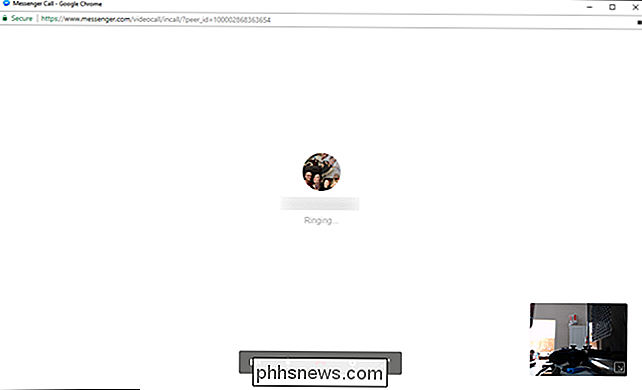
Regardez, je vais couper la chasse ici: Facebook Messenger est un excellent moyen de chat vidéo avec à peu près tout le monde que vous connaissez. Vous n'avez peut-être pas réalisé que Facebook a un chat vidéo, mais il le fait - et c'est étonnamment bon.
Et, puisque tout le monde est sur Facebook, ils ont probablement déjà l'application requise, qui est disponible N'importe quelle plate-forme Android et iOS a des applications mobiles dédiées pour Messenger, et les utilisateurs d'ordinateurs peuvent simplement tirer parti de la version Web de Messenger. Si vous et Facebook avec qui vous voulez discuter, ce n'est pas un problème. Passer le mal de tête et juste l'utiliser.
Si vous n'avez pas Facebook (ou que vous essayez de discuter avec quelqu'un qui ne le fait pas), pas de soucis! Continuez pour les différents outils basés sur la plateforme
Windows to Windows: Skype
Si vous êtes un utilisateur Windows, Skype est le choix évident ici: il est livré avec Windows maintenant que Microsoft le possède, et c'est devenu assez synonyme avec le chat vidéo que tout le monde a un compte Skype. Même si vous ne le faites pas, vous pouvez vous connecter avec Facebook si vous le souhaitez ... mais si vous avez Facebook, veuillez vous reporter à la section précédente de ce guide.

Chats entre deux produits Apple (Mac, iPhone et iPad ): FaceTime
Utilisateurs d'Apple! FaceTime est là pour vous, mais je vais être honnête: je n'avais pas à vous le dire. Vous êtes probablement déjà sur le train FaceTime. Si non, à bord.
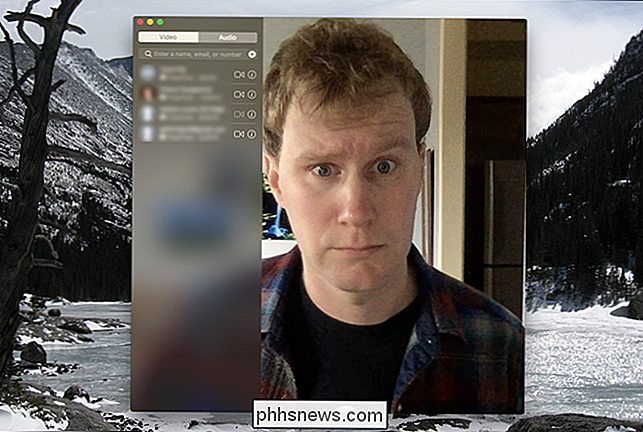
Toot toot! Sérieusement, cependant, ça marche sur tous les Macs, iPhones et iPads, ça marche très bien, et tout le monde le sait. Pourquoi utiliseriez-vous autre chose?
Android vers Android: Google Duo
Android est un peu plus compliqué que iOS ou Mac, car il y a
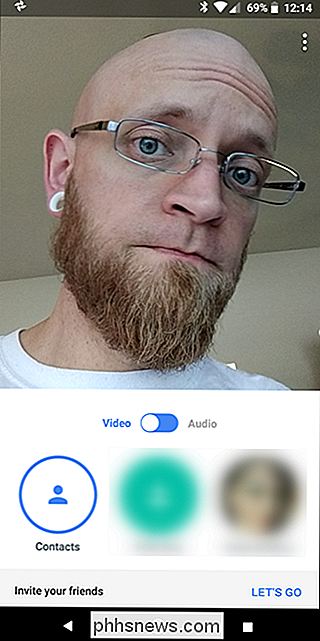
tonne d'applications différentes. Skype est disponible sur Android, Facebook Messenger est disponible sur Android, et l'ancienne offre de chat vidéo de Google, Hangouts, est encore assez bonne sur Android. Cependant, quand il s'agit de clavardage Android-to-Android, il y a un nouveau choix qui est meilleur que tout le reste: Google Duo. Ceci est, au moins en théorie, devenu le standard de facto pour les chats vidéo sur Android. C'est franchement la meilleure plate-forme de chat vidéo que j'ai personnellement utilisée sur Android, car elle semble
fonctionner . Autant je déteste l'admettre, c'est quelque chose qu'Android pourrait utiliser davantage.À travers d'autres plates-formes: Skype ou Hangouts, probablement
D'accord, alors maintenant pour le vrai gratte-tête: des conversations vidéo sur des gens qui n'ont pas Facebook et utilisent une plate-forme différente de vous. Ugh.
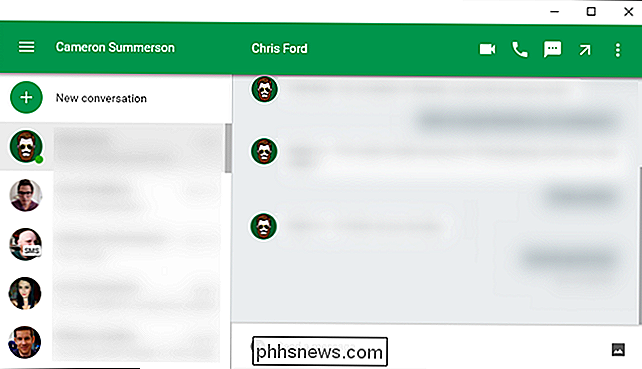
Les choix évidents ici vont être Skype et Hangouts. Ils sont tous les deux disponibles pour pratiquement toutes les plates-formes majeures: Skype fonctionne sur Windows, Android, Mac et iOS; tandis que Hangouts est disponible sur Android, iOS et sur le Web. Vous n'aurez besoin que d'un compte applicable pour utiliser l'un d'entre eux.
Il est également intéressant de mentionner que si vous essayez de discuter Android à iOS, Google Duo est également disponible sur les deux plates-formes. Ce serait ma recommandation dans cette situation, même si les autres options mentionnées ici fonctionneraient aussi.

: Oui. Tant le Rift que le Vive ont maintenant des prix promotionnels avec des réductions importantes, tandis que les modèles améliorés semblent encore être des mois ou peut-être même des années loin de frapper le commerce de détail. Il est peu probable que vous trouviez une meilleure offre sur le matériel de première génération que maintenant, et vous n'obtiendrez pas le remords de l'acheteur d'un nouveau modèle de sitôt.

Est-ce que le téléchargement de jeux vidéo rétro est toujours légal?
Rien de tel que de revivre votre enfance avec vos jeux rétro préférés, mais les émulateurs et les ROM sont-ils légaux? Internet vous donnera beaucoup de réponses, mais nous avons consulté un avocat pour obtenir une réponse plus définitive. Les émulateurs sont légaux à télécharger et à utiliser, cependant, le partage en ligne de ROM sous copyright est illégal.



